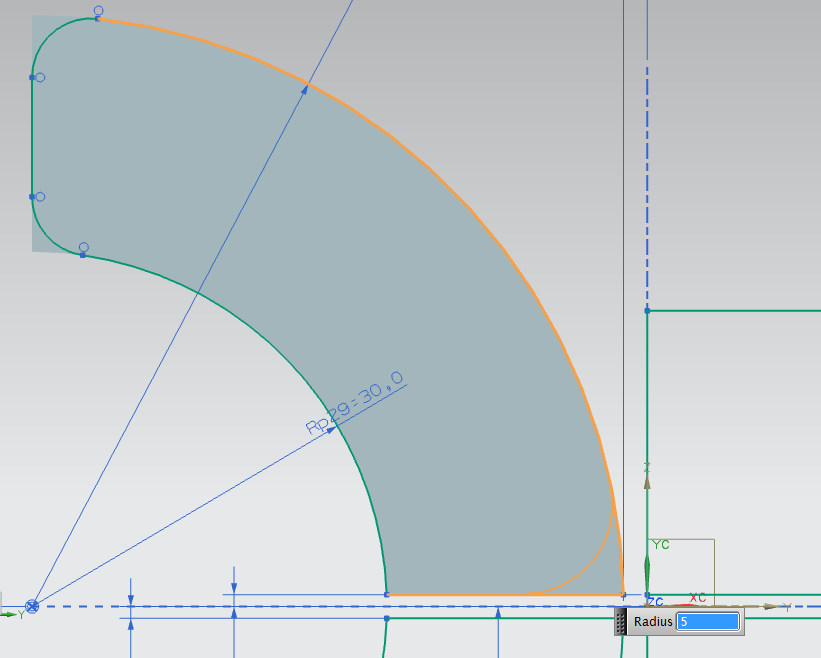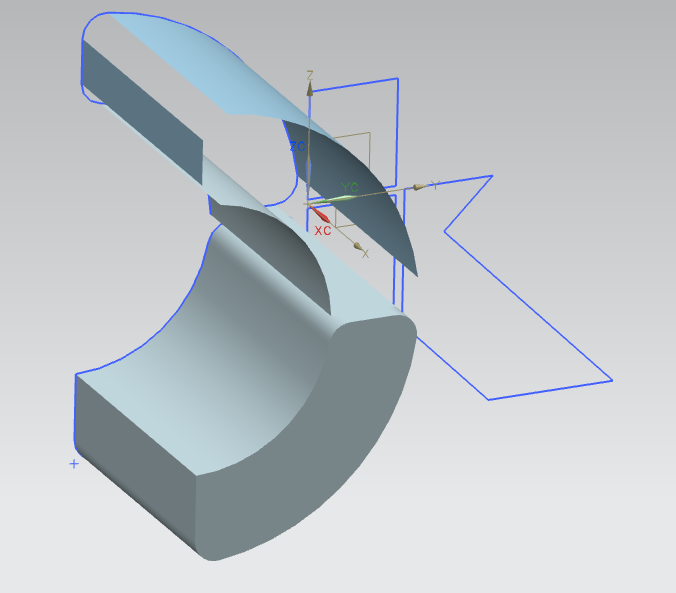4.1.3 Auswählen (Selection Intent und Co.)
Diese Übungseinheit beschreibt den Umgang mit Selection Intent, eine Option zur Auswahl mehrerer Objekte innerhalb eines Features. Dies vermindert nicht nur den Aufwand beim ersten Erstellen Ihrer Konstruktion, sondern beugt, besonders auch beim nachträglichen Bearbeiten, Fehler vor. Im folgenden werden die unterschiedlichen Auswahlmöglichkeiten für Kanten durchgegangen, je nach Feature können aber auch Auswahlabsichten für Flächen festgelegt werden. Deren Auswahloptionen gestalten sich in etwa analog.
Öffnen Sie das Teil dik, sofern Sie es im Verlauf des Tutorials erstellt haben und speichern Sie es gemäß Namenskonvention mit dem Namen Selection Intent ab. Sollte Ihnen dieses Teil nicht zur Verfügung stehen, erstellen Sie ein neues Teil mit dem Namen Selection Intent gemäß Namenskonvention und erzeugen Sie darin einen beliebigen Sketch mit einer geschlossenen Form, zum Beispiel ein Rechteck oder Ähnliches.
Löschen Sie, wenn vorhanden, das bestehende Extrude Feature.
Wählen Sie (erneut) das Extrude Feature.
Im Selection Bar, der Auswahlleiste, erscheint nun ein Menü zu Ihrer Auswahlabsicht.
Wählen Sie hier zunächst Curve (siehe Abbildung "Auswahlleiste Selection Intent") und wählen Sie die Kurven Ihres Sketches, die den oberen Teil des "D" umschließen, beziehungsweise eine andere Fläche.
Extrudieren Sie die gewählte Fläche um 20 mm und bestätigen Sie mit OK.
Öffnen Sie nun Ihren Sketch und verrunden Sie einige Ecken mit der Option Fillet mit Radius 5 (siehe Abbildung "Ecken runden").
Bestätigen Sie mit Finish Sketch ![]() .
.
Sie erhalten die Fehlermeldung "Warning: The number or types of bodies have changed." und stellen fest, dass sie nun keinen kompletten Körper mehr erhalten, sondern nur noch einige Ränder zu Flächen extrudiert werden, da ihre ausgewählte Kurve nicht mehr geschlossen ist (siehe Abbildung "Extrude Single Curves/Tangent Curves").
Schließen Sie die Fehlermeldung und beginnen Sie nun erneut einen Extrude zu erstellen, aber wählen Sie für ihre Auswahlabsicht Tangent Curves und wählen Sie Kurven, die zusammen eine geschlossene Kurve um den unteren Teil des "D" bilden, beziehungsweise eine andere Fläche umschließen.
Verrunden Sie hiernach auch in diesem Sketch einige Ecken mit Fillet.
Diesmal erhalten Sie keine Fehlermeldung und einen vollständig extrudierten Körper, da sie mit Tangent Curves auch tangential durchgängige Ketten von Kurven/Kanten auswählen (siehe Abbildung "Extrude Single Curves/Tangent Curves").
Die richtige Wahl beim Selection Intent kann auch den Arbeitsaufwand deutlich verringern.
Löschen Sie beide Extrude Features, und beginnen Sie ein neues zu erstellen.Die folgende Tabelle gibt einen kurzen Überblick über einige der möglichen Auswahlbereiche:
| Selection Intent | Beschreibung |
| Single Curves | Einzelne Auswahl von mehreren Kurven/Kanten |
| Connected Curves | Auswahl einer Kette von verbundenen Kurven/Kanten |
| Tangent Curves | Auswahl einer tangential durchgängigen Kette von Kurven/Kanten |
| Feature Curves | Auswahl aller Kurven eines Features (z.B. Sketch) |
| Face Edges | Auswahl aller Kanten einer Fläche |
| Infer Curves | Automatische Auswahlregel je nach gewähltem Objekttyp |
| Body Edges | Auswahl aller Kanten eines Körpers |